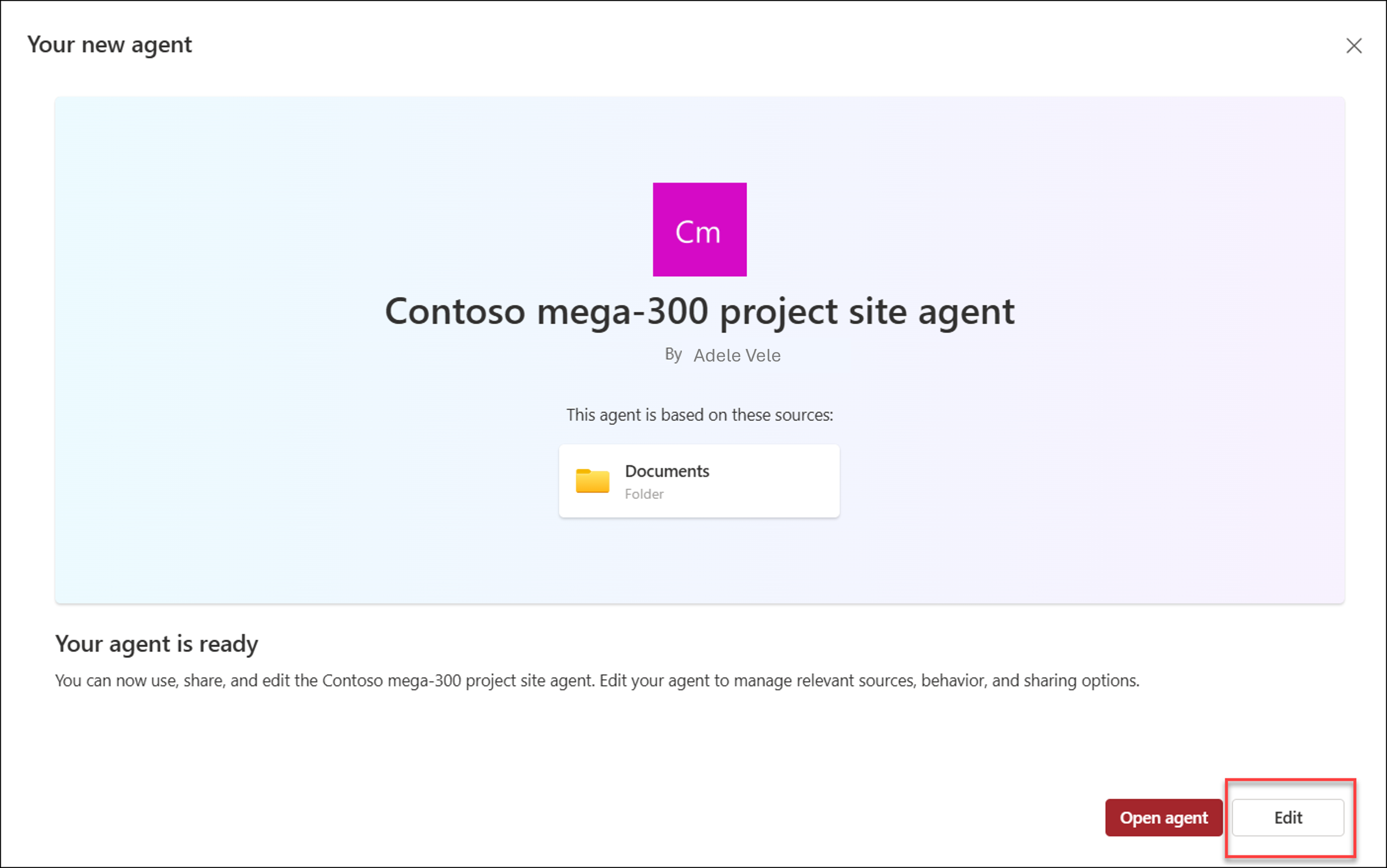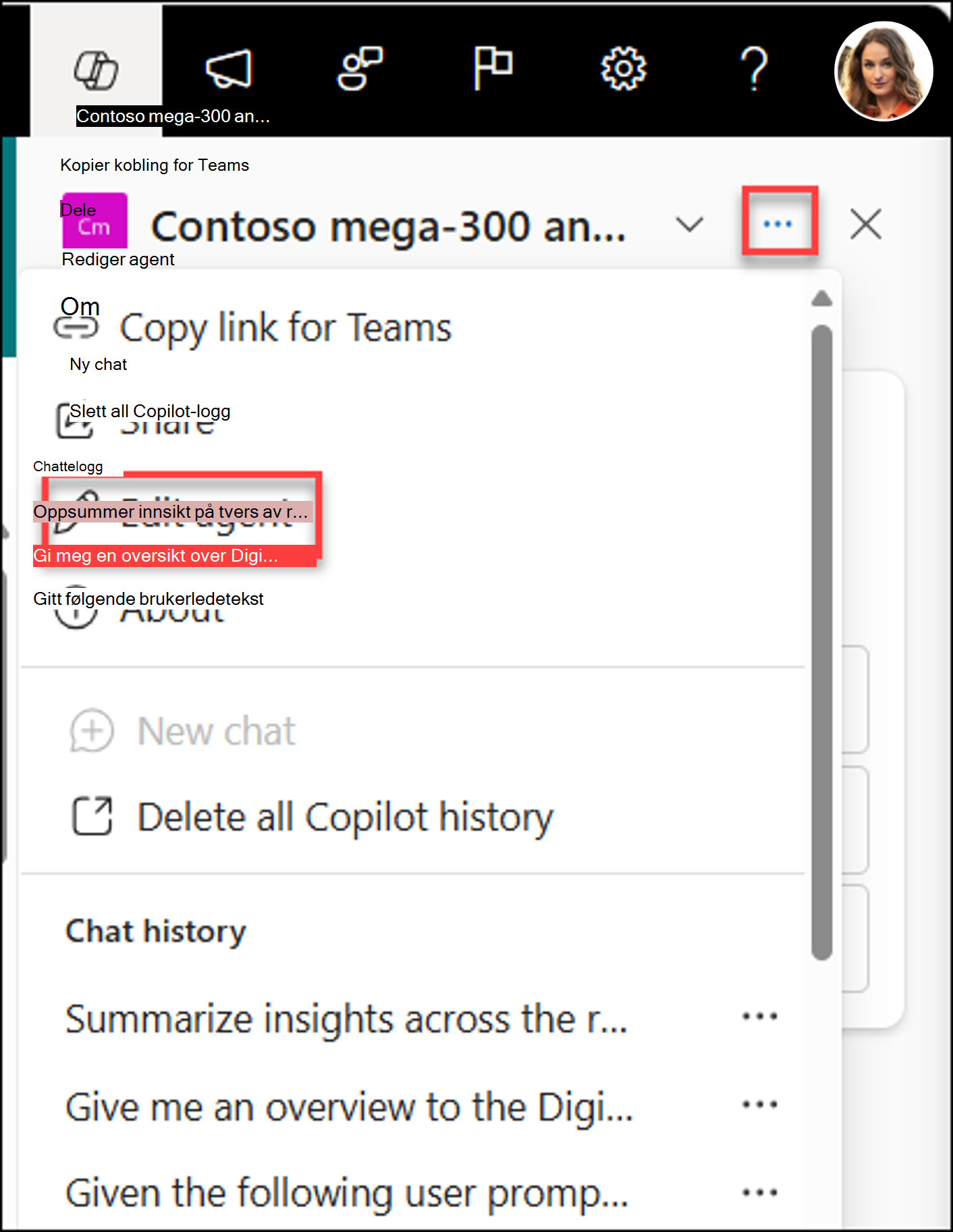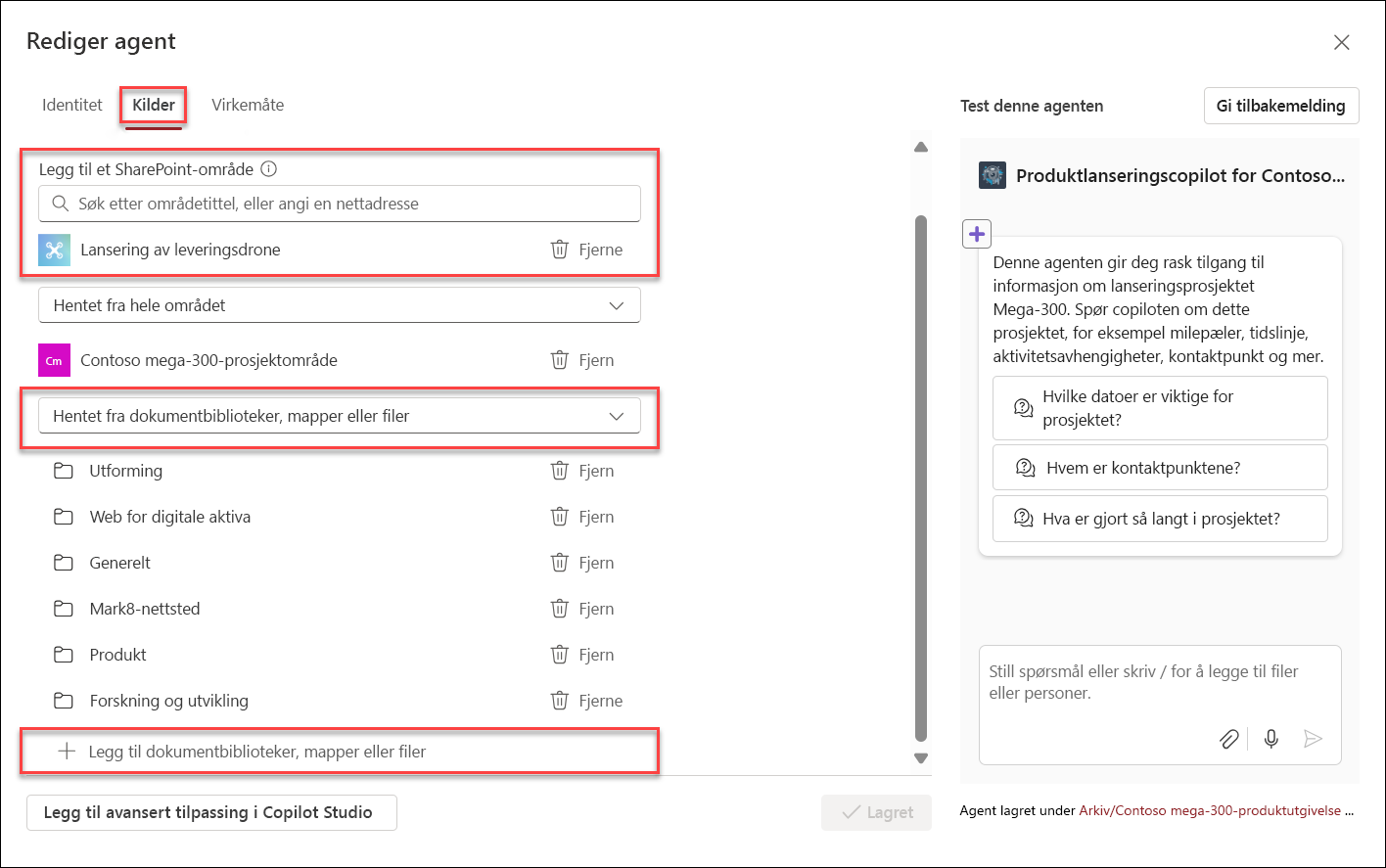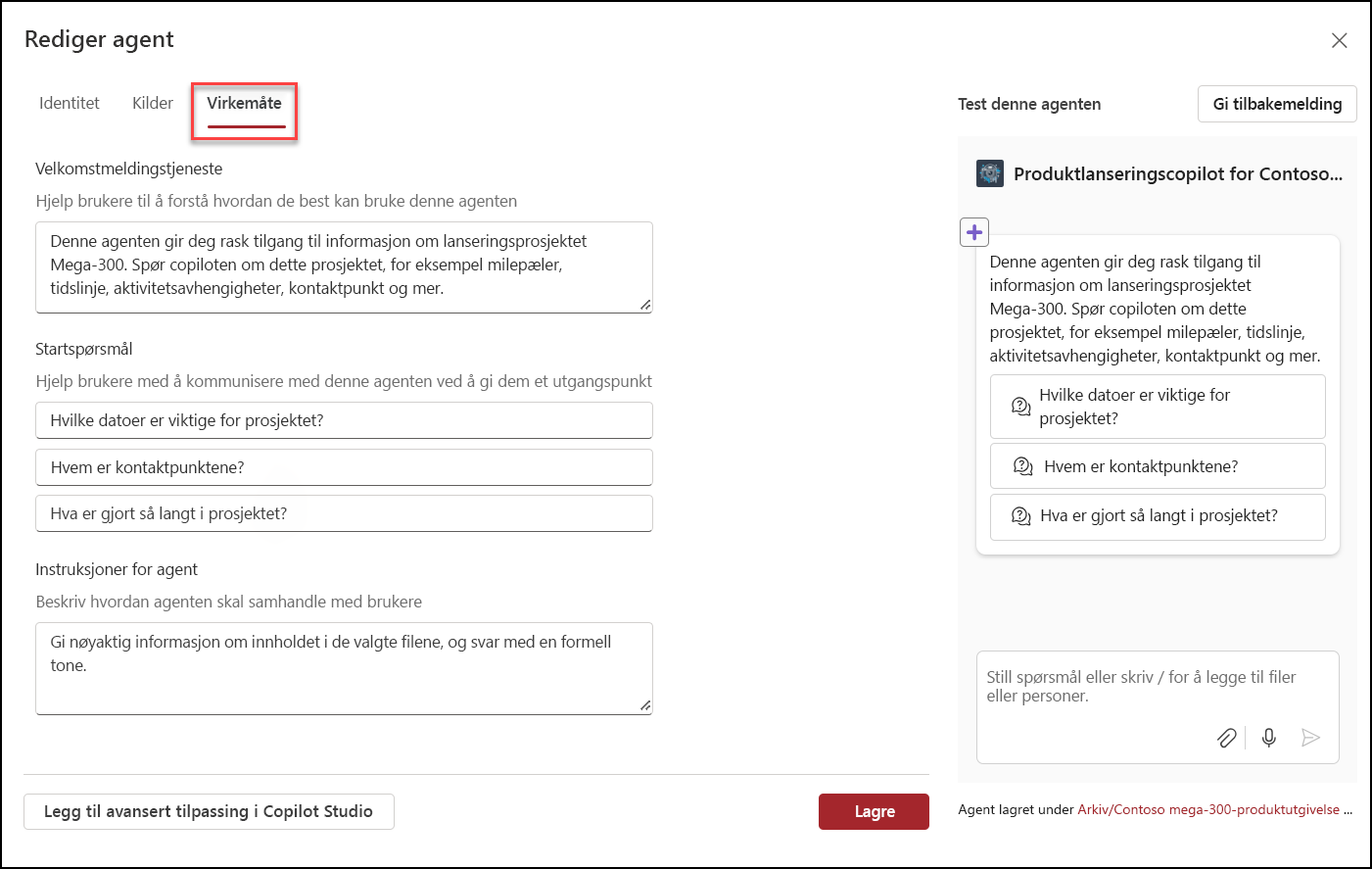Redigere en SharePoint-agent
Gjelder for
Du kan redigere en agent slik at den er skreddersydd for teamets behov ved å:
-
Tilpasse varemerking og formål.
-
Legge til eller fjerne hvilke områder, sider og filer agenten skal inkludere som kunnskapskilder utenfor gjeldende SharePoint-område.
-
Begrens agentens virkemåte ved å skrive tilpassede ledetekster som er skreddersydd for agentens formål og omfang.
Det du trenger
Du kan redigere en SharePoint-agent hvis du:
-
Tilordnes med en Microsoft 365 Copilot lisens, eller organisasjonen har tjeneste for bruk som betaling aktivert for SharePoint-agenter.
-
Og ha redigeringstillatelser på SharePoint-området.
Obs!:
-
Agenten svarer bare på spørsmålene dine ved hjelp av informasjon fra nettsteder, sider og filer som du allerede har tilgang til, og som er inkludert som agentens kilder. Hvis du vil ha informasjon fra alle kildene du vil at agenten skal bruke, må du kanskje oppdatere tillatelser for deg selv eller personene du vil dele agenten med.
-
Du kan bare redigere spesialbygde agenter. Nettstedets ferdiglagde agent kan ikke redigeres.
Her redigerer du en agent
Du kan redigere en SharePoint-agent ved slutten av opprettingen, eller du kan redigere en eksisterende agent fra agentchatruten.
På slutten av opprettingen
Når du har opprettet agenten, kan du velge Åpne agent for å bruke den uten ytterligere redigering. Hvis du velger Rediger, kan du også begynne å finjustere agentens identitet, kilder og virkemåte.
Redigere en eksisterende agent
Du kan også redigere en eksisterende agent. Hvis du vil redigere en agent, velger du den ganske enkelt fra agentchatruten, og deretter velger du ellipsen ved siden av den. Velg Rediger agent fra menyen.
Redigere en agent: tilpasse identiteten
Du kan tilpasse agentens identitet ved å angi varemerking og formål. Gi agenten et nytt navn under Identitet, beskriv formålet med agenten og hvordan den brukes.
Rediger en agent: Angi kunnskapskilder
Du kan angi kunnskapskilder for SharePoint-agenten utenfor gjeldende SharePoint-område. Under Kilder kan du legge til eller fjerne SharePoint-områder, dokumentbiblioteker og filer.
Legge til eller fjerne SharePoint-områder, dokumentbiblioteker og filer
Søk etter SharePoint-områdeflisen, eller skriv inn en URL-adresse for å inkludere flere områder, dokumentbiblioteker eller filer som er utenfor det gjeldende SharePoint-området, som kilder for agenten din. Det er viktig å huske at brukere som samhandler med agenten, bare mottar informasjon fra kilder de allerede har tilgang til.
Rediger en agent: Begrens virkemåten
Under Virkemåte kan du opprette en velkomstmelding for brukerne av agenten din, og deretter oppgi noen få ledetekster og instruksjoner som agenten skal følge. Bruk testpanelet til høyre for å prøve det, og juster instruksjonen og startspørsmålene.
-
Lagre agenten og publiser. Agenten din er nå tilgjengelig for senere bruk og del agenten din med andre.
Obs!:
-
Du kan ikke redigere eller dele den ferdiglagde agenten.
-
Når et SharePoint-hubområde er inkludert som kilden for agenten, inkluderer det automatisk tilknyttede områder. Agenten din bruker informasjon fra både hubområdet og tilknyttede nettsteder til å svare.
-
Hvis en agent deles i Teams, vil ikke den opprinnelige agenten fungere i Teams lenger når den er redigert i Copilot Studio.
-
Når du deler en agent med andre, må du kontrollere at de har tilgang til kildene for optimal opplevelse.
Vanlige spørsmål og databehandling
Hvis du vil lære mer om agent, kan du se Vanlige spørsmål.
Hvis du vil ha mer informasjon om hvordan Copilot for 365 Copilot fungerer, kan du se Data, personvern og sikkerhet for Microsoft 365 Copilot.